無線LANの電波干渉測定ツール【inSSIDer】の使い方
inSSIDerは、wi-fiなどの無線LANの電波強度や、干渉していないか確認するためのソフトウェアです。以前はフリーソフトだったのですが、Ver4以降はシェアウェアになってしまいました。
ただし、過去のバージョンは無料で利用できるのでこちらを利用することにしましょう。
過去のバージョンでもWindows10に対応していますし、電波の干渉をチェックするだけなら問題なく動作します。
inSSIDerの使い方
まず、inSSIDerの旧バージョン(フリーウェア)をダウンロードします。
現在、旧バージョンは公式サイトでは配布されていませんが、過去データを配布しているサイトがあるのでそこからダウンロードしましょう。
sponsored link
![]()
対応OS:Windows Vista/7/8/8.1 /10(32bit / 64bit)
ライセンス:Ver3まではフリーソフト
対応規格:Wi-fi / IEEE802.11 a/b/g/nに対応
(2.4GH帯、5GHz帯の両方に対応しています)
※Ver3 は次世代高速規格IEEE802.11 acに未対応。
スクリーンショット
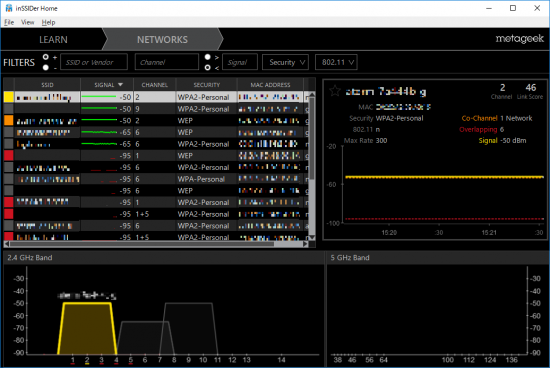
inSSIDer 3.1.2.1 Download – TechSpot
インストール&使い方
ダウンロードしたファイルをダブルクリックで実行します。
画面の案内に従って、右下の「Next」をクリックしていけばインストールは終了します。
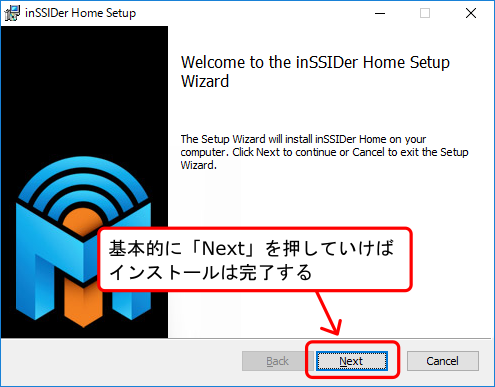
インストールが完了すると、デスクトップ上に「inSSIDer Home」アイコンが表示されるのでダブルクリックで実行してみましょう。
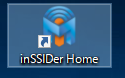
inSSIDer3が起動するとこのようなウィンドウが表示されます。
上部にある、「NETWORKS」タブをクリックすると無線LANの干渉を確認できる画面になります。
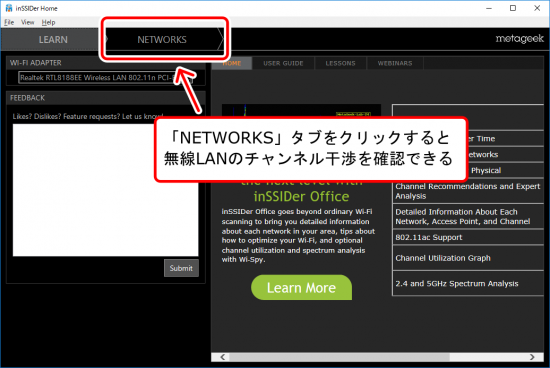
電波の強度を確認
電波強度は画面右下に表示される無線LANマークでおおよその電波状況を把握できますが、より正確に電波状況を確認することができます。
左のボックスに電波をキャッチした無線LANのアクセスポイントが一覧表示されます。
電波の干渉を見るには、「SSID」から自分の接続先を探しましょう。右側の「SIGNAL」には無線LANの受信強度がリアルタイムで表示されています。

経験的に、電波の状態が最も良い場合、-50(db)と表示されます。(これより大きな数値は見たことがありません)
ちなみに、-65(db)が実用に耐えうる最低ラインです。
-70(db)を下回ると、接続がロストしたり体感的が回線の遅さが目立ってきます。(このレベルの電波状況は改善しなければなりません。)
-85(db)を下回ると接続はほぼ困難になります。
電波の干渉を確認
電波の干渉を確認するには、「CHANNEL」を見ます。
ここに、1~14チャンネルまでの数値が表示されています。他の無線LANのチャンネルと使用中のチャンネルが同じ場合、電波干渉が発生している状態です。
また、下の表示領域には2.4GHz帯、5GHz帯の電波の強度と干渉がグラフになって表示されるので視覚的に確認できるようになっています。
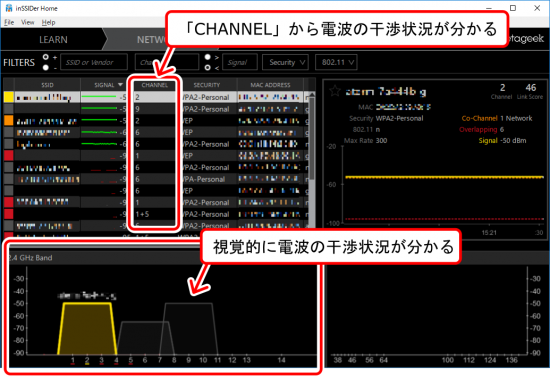
無線LANの速度が遅い場合
inSSIDerを使えば、無線LANの状態を客観的に測定することができます。
無線LANのアクセス速度が遅い場合、電波強度が-65(db)以上になっているかチェックします。
電波が弱いとノイズを拾いやすく、アクセス速度に影響を及ぼします。
安定した高速通信のためにはできれば-55(db)以上になるようにすると良いです。
電波の強度が弱い場合の改善方法
電波が弱い場合、電波の強い無線LANに交換することで、電波状況は飛躍的に向上します。
BUFFALO ハイパワーアンテナ搭載機のようにアンテナが複数本搭載し、家の形に合わせてアンテナの角度を変えられるので、電波強度が改善します。

また、裏技的な方法として、30cm四方の厚紙にアルミ箔を貼ったものを用意し、電波を飛ばしたい方向に向けるだけで結構改善します。
また、パラボラアンテナの様に湾曲させることで、さらに効果を高めることも可能です。
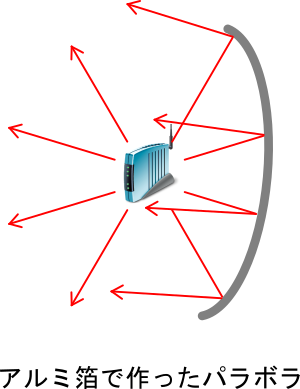
距離や障害物の影響で、どうしても電波が弱くなってしまうときには無線LAN用の中継器があるので、このような製品を利用しても良いでしょう。
BUFFALO 無線LAN中継機
![BUFFALO 無線LAN中継機 11ac/n/g/b 866+300]Mbps エアステーション ハイパワー コンセント直挿し WEX-1166DHP](https://images-fe.ssl-images-amazon.com/images/I/31GjsvlYhIL._SL160_.jpg)
電波の干渉を回避する
電波強度が強いにも関わらず、速度が遅い場合、電波が干渉している可能性があります。
inSSIDerの「CHANNEL」を見て、同じチャンネルの電波がないかチェックしましょう。
現在の無線LAN機器は、チャンネルの干渉がないように自動的に回避する機能がついているのですが、空きがない場合はどうしてもかぶってしまいます。また、一見チャンネルが被っていなくても、実は隣り合うチャンネルの電波は干渉しやすいため、前後2チャンネル分離れていないと理論上は干渉してしまいます。(例えばチャンネル5を利用している場合、3、4、5、6、7のチャンネルが空いている必要がある。)
結局のところ、住宅街などで電波の干渉をゼロにするのは難しいのです。
どうしても干渉する場合は5GHz帯を使おう
そこで、比較的利用者の少ない5GHz帯を使ってみましょう。
5GHz帯は障害物に弱いという特性から、嫌煙されがちです。ですが、利用者が少ないので干渉することはなく、障害物に弱いので近隣の電波は減衰します。
5GHz帯を使うには、「IEEE802.11ac」、「IEEE802.11a」の何れかの無線LAN規格を使用します。
無線LANと受信側の端末(パソコンやスマホ)が上記の規格に対応していることを確認したら無線LANの取扱説明書に従って「IEEE802.11ac」、「IEEE802.11a」の何れかの規格に電波を変更することで使えるようになります。

コメントフィード